Container Docker: Ozeki SMS Gateway
Neste guia, explicamos como fazer a virtualização de aplicativos para o Ozeki SMS Gateway usando docker. Se você deseja mover o Ozeki SMS Gateway de um sistema para outro, mostraremos como fazer isso no artigo. Empacotar aplicativos em contêineres é útil porque ajuda na portabilidade, tornando o programa acessível em várias plataformas. Escolhemos a tecnologia de contêiner docker e forneceremos instruções sobre como criar esse contêiner no Ubuntu Linux. É importante notar que você não precisa ser um especialista em Ubuntu para aprender essa habilidade, então isso não deve ser motivo de preocupação. Depois de terminar este artigo, você poderá criar um contêiner do Ozeki SMS Gateway usando o Ubuntu. Comece agora.
O que é o Ozeki SMS GatewayO Ozeki SMS Gateway possui um mecanismo de roteamento de SMS de classe mundial. Esse mecanismo de roteamento permite que você encaminhe mensagens SMS de um usuário ou conexão de rede móvel para outro com base em condições que você define. Existe um grande número de condições, como prefixo de número de telefone, correspondência de texto da mensagem, período de serviço ou horário do dia. Além do roteamento por correspondência de padrões, o mecanismo de roteamento de SMS também permite que você modifique as mensagens de texto SMS dinamicamente. Você pode substituir os números de telefone, alterar o texto da mensagem, adicionar uma nota ao final das mensagens.
O que é DockerDocker é uma plataforma aberta para desenvolver, enviar e executar aplicativos. O Docker permite que você separe seus aplicativos de sua infraestrutura para que você possa entregar software rapidamente. Com o Docker, você pode gerenciar sua infraestrutura da mesma maneira que gerencia seus aplicativos.
O que é um contêiner DockerUm contêiner é uma unidade padrão de software que empacota código e todas as suas dependências, para que o aplicativo seja executado de forma rápida e confiável em um ambiente de computação para outro. Este artigo detalha como colocar o Ozeki SMS Gateway em um desses contêineres. Esse processo é feito através do Terminal no Ubuntu.
Como colocar o Ozeki SMS Gateway em um contêiner docker (Passos rápidos)Para colocar o Ozeki SMS Gateway em um contêiner docker:
- Inicie o Terminal do Ubuntu
- Verifique o conteúdo do docker
- Crie um arquivo .tar a partir da imagem
- Use o comando 'ls -la'
- Inspecione o arquivo .tar criado
- Abra o WinSCP
- Faça login na máquina Ubuntu
- Baixe o arquivo .tar
Este vídeo foi feito para mostrar como baixar seu contêiner docker contendo o Ozeki SMS Gateway. Como você pode ver, o vídeo tem apenas 2 minutos de duração, então você pode aprender como obter este produto habilidoso em quase nenhum tempo! No início, o vídeo começa com o terminal do Ubuntu e termina com os últimos passos para obter o Ozeki SMS Gateway no seu Windows.
Verificar imagens docker
Para verificar as imagens docker, você deve digitar o seguinte código no terminal do Ubuntu.
Isso mostra o conteúdo do docker, a idade e o tamanho delas. Fazendo isso, você pode ter certeza de que o Ozeki SMS Gateway está no seu
Ubuntu, então é importante começar todo o processo com este passo. (Figura 1)
O código é:
sudo docker images
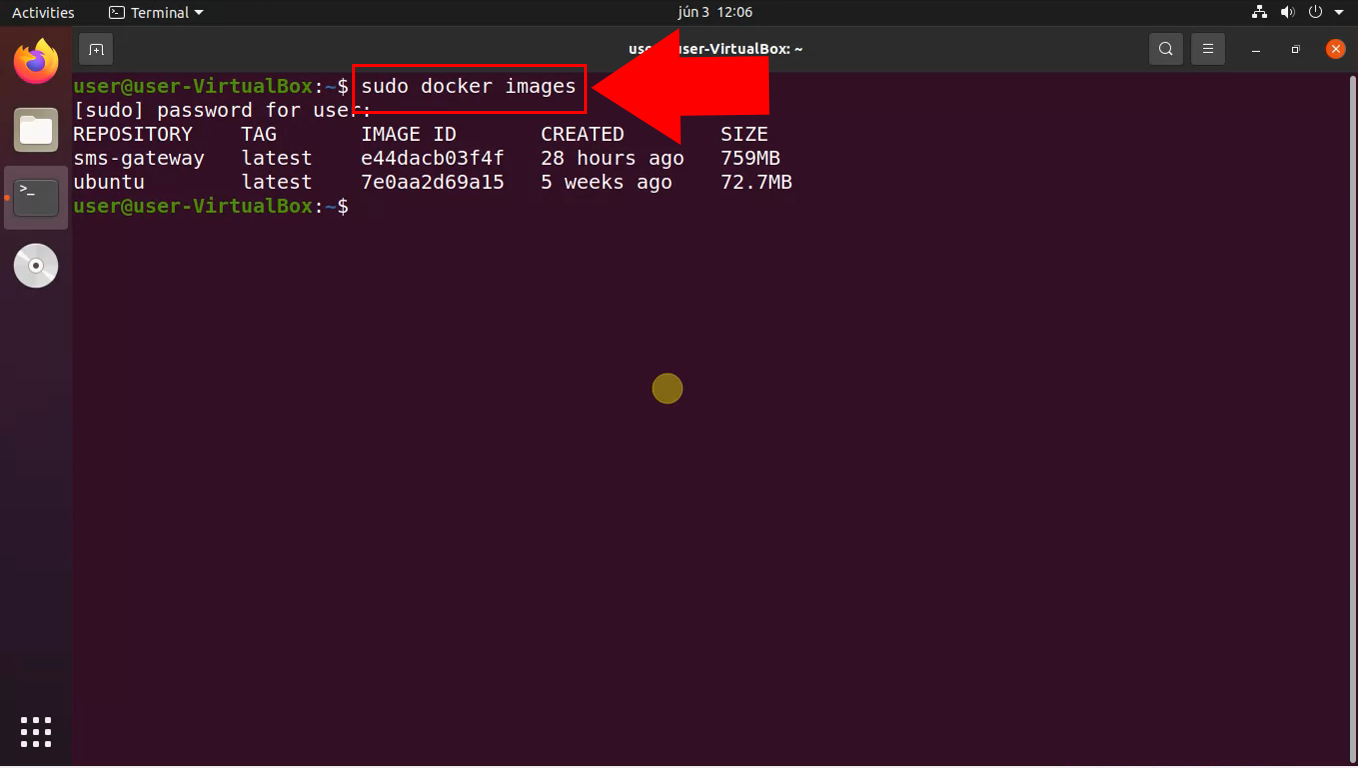
Para avançar no processo de download, você deve criar um arquivo .tar a partir da imagem. (Mostrado na Figura 2)
Este será o arquivo
que você baixará para o seu Windows. Use este código para criar o arquivo com o
tipo de arquivo correto (esteja ciente de que este comando pode demorar um pouco):
sudo docker save sms-gateway > sms-gateway.tar
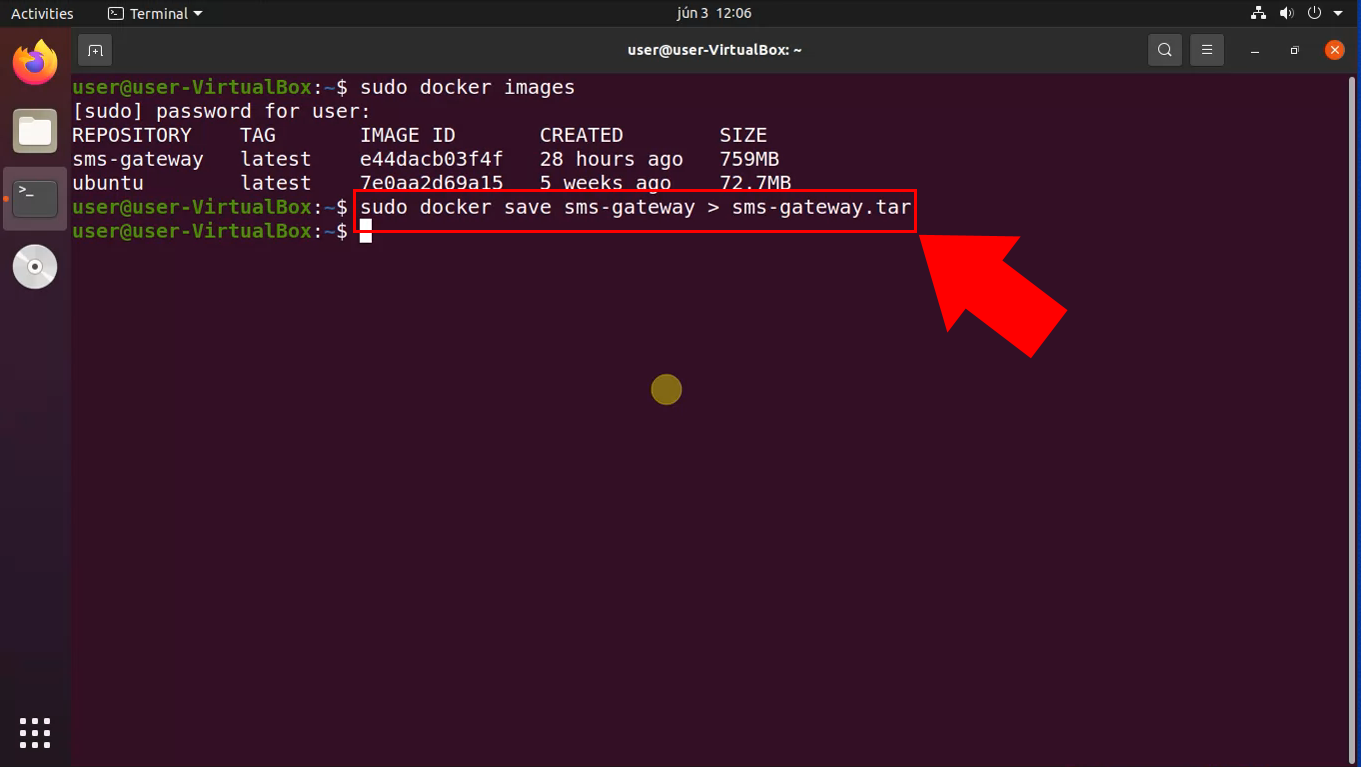
Para ter certeza de que o arquivo foi criado, você deve usar o comando 'ls -la' no terminal do Ubuntu. Você verá uma longa lista onde
o arquivo .tar será destacado. (Como você pode ver na Figura 3)
Depois de ter certeza de que o arquivo existe, você pode ir para o próximo passo.
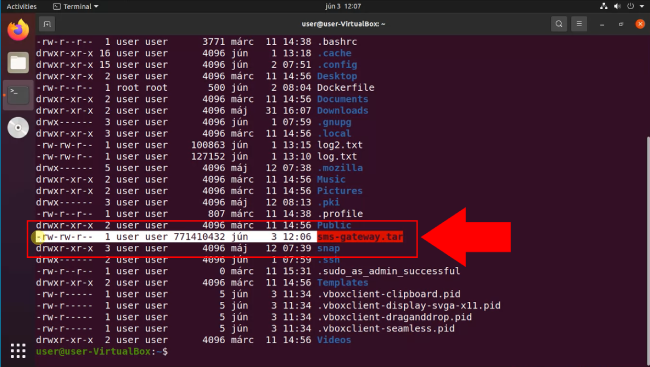
O próximo passo é abrir o WinSCP. Esta é a ferramenta chave no processo de transferência de arquivos. Se você ainda não o tem no seu computador, você pode baixar o software WinSCP aqui: https://winscp.net/eng/download.php Você não será capaz de concluir este procedimento sem usar este software, então é importante tê-lo no seu computador. (Figura 4)
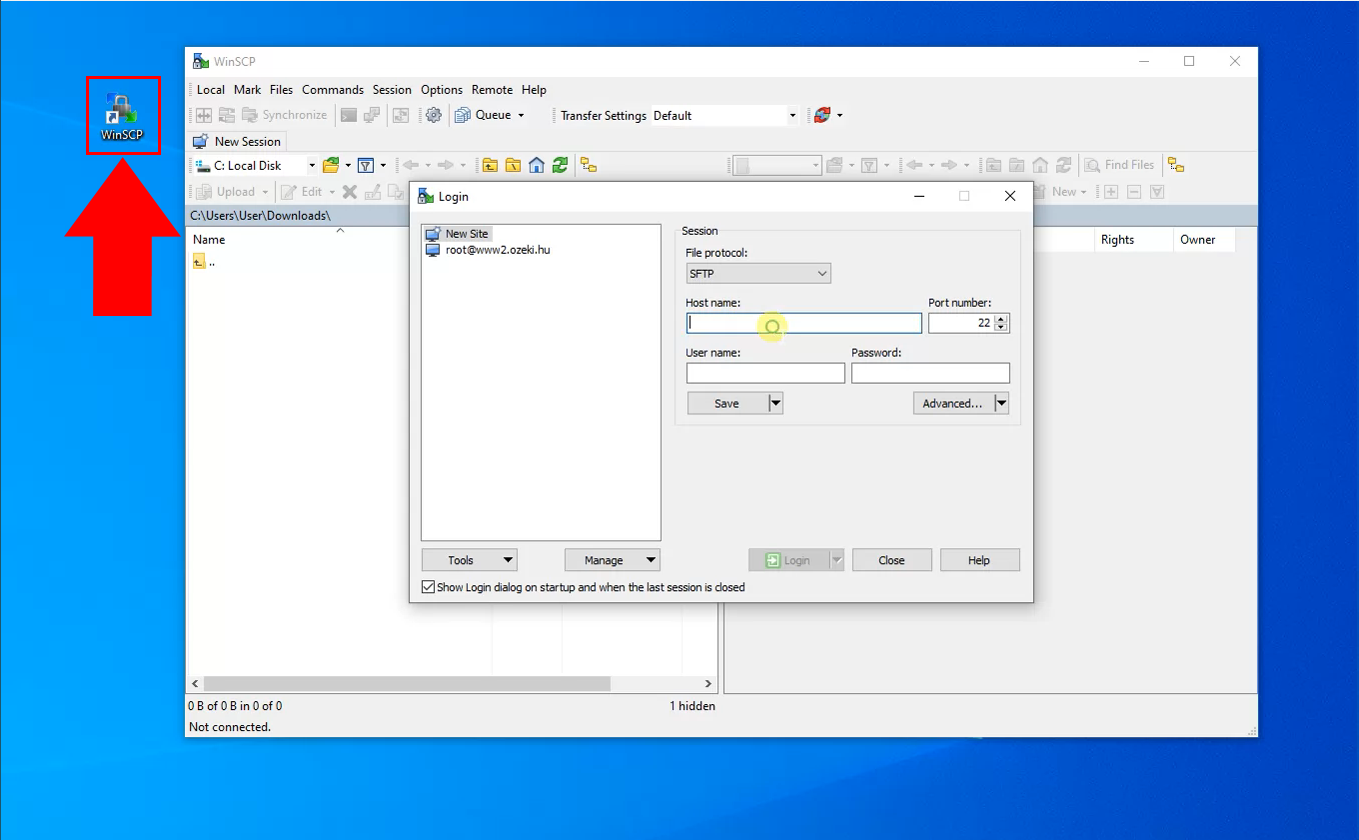
Para começar a transferir o Ozeki SMS Gateway, você deve fazer login na sua máquina Ubuntu. Na caixa de texto Host name, você deve escrever o endereço da sua máquina Ubuntu. Abaixo disso, você pode fornecer o nome de usuário e a senha. Se você forneceu todas as credenciais, pode fazer login com o botão Login. Depois de identificar a máquina virtual, você poderá ver seu conteúdo no WinSCP. (Tudo destacado na Figura 5)
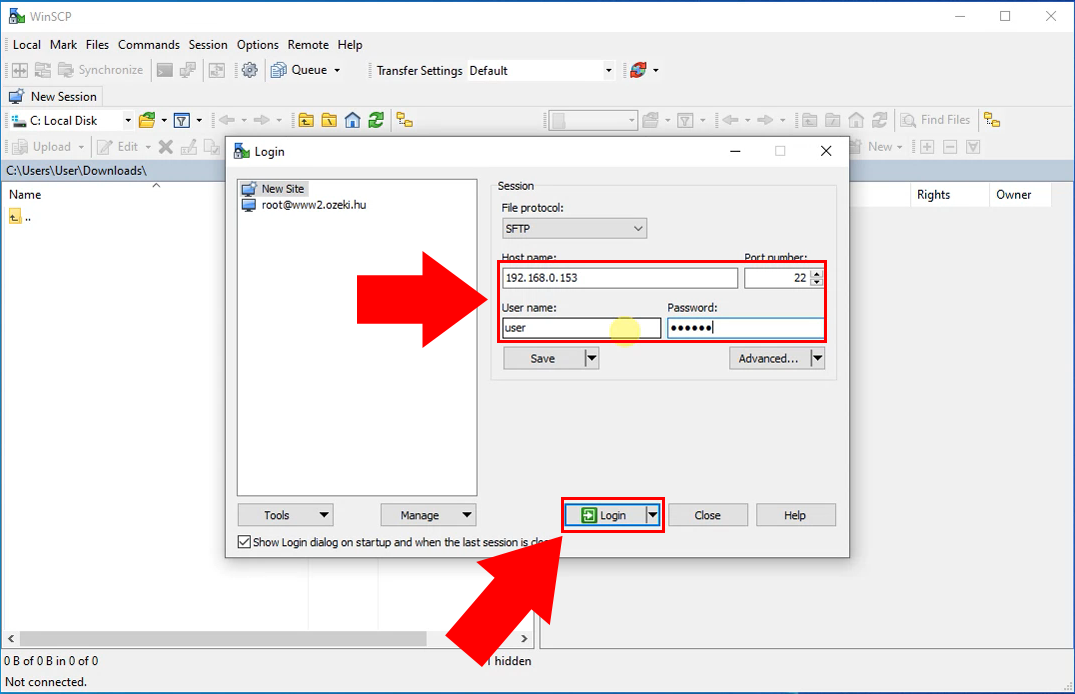
Baixe o Ozeki SMS Gateway a partir de uma máquina Ubuntu
Para baixar o arquivo da sua máquina Ubuntu, você pode usar a função simples de arrastar e soltar com o arquivo, movendo-o da origem para a biblioteca do Windows. Isso fará o download do arquivo, mas a velocidade do processo depende do desempenho do seu computador. Ao realizar esta etapa, você pode mover o Ozeki SMS Gateway de um sistema para outro. (Figura 6)
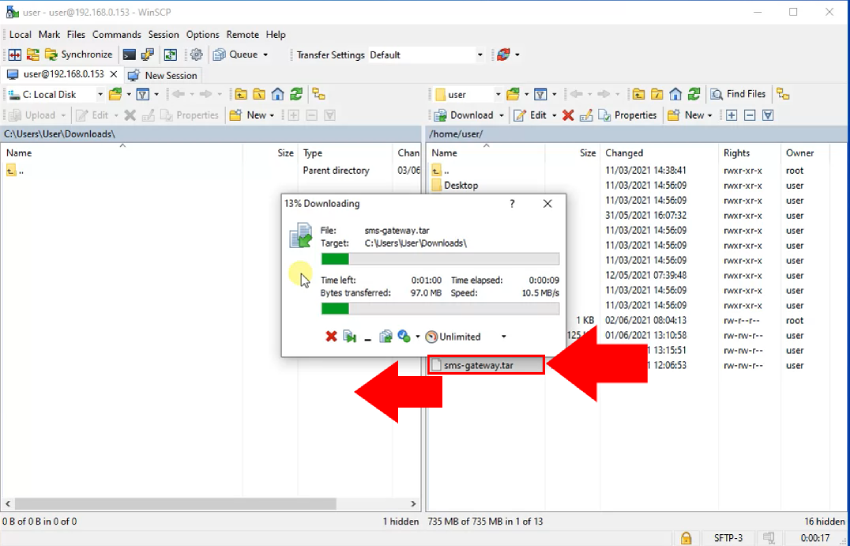
Resumo
Como prometemos no início do artigo, você pode baixar seu container Docker contendo o Ozeki SMS Gateway sem ser um especialista em Ubuntu.
Se você seguiu os passos do guia com atenção, deve ter o arquivo .tar no seu diretório Windows. Mover armazenamentos entre sistemas é o principal benefício desta tecnologia, então, se você quiser garantir que o Ozeki SMS Gateway seja baixado em todos os seus sistemas operacionais, você pode usar o procedimento que mostramos neste guia. Isso ajuda na distribuição e colaboração entre diferentes plataformas, facilitando a manutenção do sistema.
Se você estiver interessado na instalação, pode aprender como fazê-la usando o seguinte link: Como instalar um container Docker Ozeki.
A única coisa que resta é baixar o Ozeki SMS Gateway!
